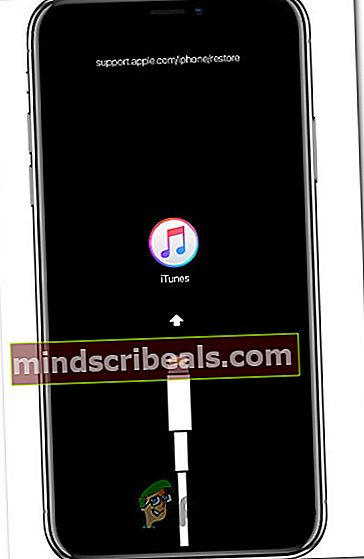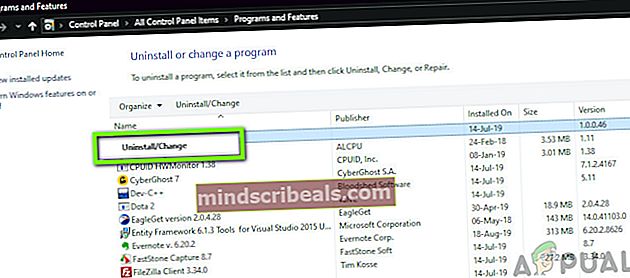Hvordan fikse feil OxE8000015 når du kobler til iPhone?
Flere Windows-brukere har nådd oss med spørsmål etter å ikke kunne koble til iTunes med iPhones. Etter hvert forsøk på tilkobling får de feilmeldingen ‘ITunes kunne ikke koble til denne iPhone. En ukjent feil oppstod' etterfulgt av feilkoden OxE8000015.Problemet er bekreftet å forekomme på Windows 10, Windows 8.1 og Windows 7.

Hva forårsaker OxE8000015 feilkoden på Windows?
Vi undersøkte dette problemet ved å se på forskjellige brukerrapporter og ved å analysere de forskjellige reparasjonsstrategiene som andre berørte brukere har brukt for å løse denne feilkoden. Som det viser seg, kan flere forskjellige scenarier gyte OxE8000015 feilkoden. Her er en kortliste over potensielle skyldige:
- Tilkoblingskomponent fast i en limbo-tilstand - Som det viser seg, kan dette spesielle problemet oppstå fordi en eller flere komponenter som er involvert i denne forbindelsen, sitter fast i en limbo-tilstand. I dette tilfellet bør omstart av begge enhetene (PC og iPhone) ende opp med å løse problemet.
- iPhone er deaktivert - Den vanligste årsaken som vil føre til denne feilkoden er en situasjon der iPhone som er koblet til er deaktivert. Hvis dette scenariet gjelder, kan du løse problemet ved å starte telefonen i gjenopprettingsmodus og koble den til iTunes for å tørke den.
- Utdatert eller ødelagt iTunes-installasjon - Basert på flere brukerrapporter, kan dette problemet også oppstå på grunn av en utdatert eller ødelagt iTunes-installasjon. I dette tilfellet bør du kunne løse problemet ved å installere den nyeste versjonen av iTunes.
- Brutt ledning - I noen tilfeller kan denne feilkoden også kastes som et resultat av en ødelagt / upassende USB-kabel. Flere berørte brukere har sagt at de bare klarte å løse problemet etter at de byttet ut kabelen med en ny.
Hvis du for øyeblikket leter etter måter å komme forbi denne feilkoden og koble iPhone til iTunes på en Windows-datamaskin, vil denne artikkelen gi deg flere feilsøkingsveiledninger. Nedenfor finner du flere forskjellige metoder som er bekreftet å være effektive av andre berørte brukere.
For de beste resultatene, anbefaler vi deg å følge instruksjonene nedenfor i den rekkefølgen vi ordner dem (via effektivitet og alvorlighetsgrad). Til slutt bør du snuble over en løsning som løser problemet uavhengig av den skyldige som forårsaker problemet.
La oss begynne!
Metode 1: Start iPhone og iTunes på nytt
Selv om dette kan virke som en enkel løsning, har mange brukere bekreftet at disse nøyaktige trinnene var det som lot dem løse problemet på ubestemt tid. Flere berørte brukere har rapportert at problemet ble løst og 0xE8000015skjedde ikke lenger under tilkoblingen til iTunes etter at begge komponentene har blitt startet på nytt.
Som det viser seg vil denne prosedyren løse de tilfellene der en (eller flere) involverte tjenester sitter fast i en limbo-tilstand. Her er en rask guide for omstart av både iPhone og iTunes:
- Start med å koble iPhone fra USB-kabelen som er koblet til datamaskinen. Rett etter at du starter iPhone på nytt, gjør du det samme med datamaskinen.
- Vent til oppstartssekvensen er ferdig på begge enhetene.
- Åpne iTunes på PCen.
- Koble din iPhone via USB-kabel og se om forbindelsen er vellykket denne gangen.

Hvis du fremdeles støter på 0xE8000015feil, flytt ned til neste metode nedenfor.
Metode 2: Sette iPhone i gjenopprettingsmodus
I de fleste tilfeller er 0xE8000015feil vil oppstå fordi iPhone er deaktivert (etter en rekke feil passordinnganger). Hvis du er i en situasjon som denne, vil du ikke kunne koble telefonen til iTunes med mindre du først setter den i gjenopprettingsmodus.
Flere berørte brukere har bekreftet at denne prosedyren tillot dem å koble telefonen til iTunes, hvorfra de klarte å gjenopprette iPhone og tilbakestille den deaktiverte tilstanden.
Her er en rask guide for å sette iPhone i gjenopprettingsmodus og koble den til iTunes på en Windows-installasjon:
- Forsikre deg om at iPhone er koblet til datamaskinen din via USB-kabel.
- Trykk og hold på startknappen mens du trykker på av / på-knappen for å starte telefonen i gjenopprettingsmodus.
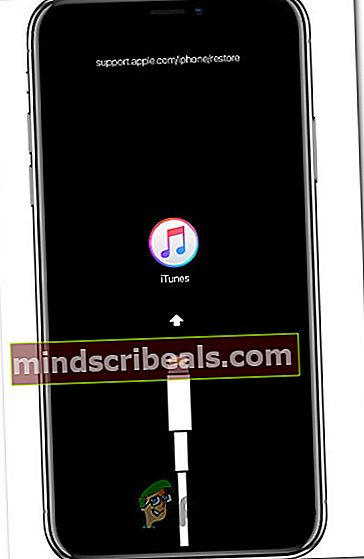
- Åpne iTunes og se om forbindelsen er opprettet uten at det samme problemet vises.
- Hvis prosedyren er vellykket, må du gjenopprette iPhone til en ikke-deaktivert tilstand ved å tørke dataene fra den.
Hvis du fremdeles støter på det samme 0xE8000015feil selv når telefonen din er i gjenopprettingsmodus, flytt ned til neste metode nedenfor.
Metode 3: Installer den nyeste versjonen av iTunes på nytt
Hvis ingen av metodene ovenfor har tillatt deg å løse problemet, har du muligens å gjøre med en ødelagt iTunes-installasjon. Og hvis du tenker at du allerede har den nyeste versjonen av Itunes, må du huske at en ødelagt installasjon effektivt kan hindre at appen oppdateres automatisk.
Hvis dette scenariet gjelder din nåværende situasjon, er den foretrukne tilnærmingen å sikre at du fjerner alle iTunes-komponentene helt fra datamaskinen og installerer den nyeste versjonen fra bunnen av. Her er en rask guide til hvordan du gjør dette på en Windows-datamaskin:
- Åpne opp en Løpe dialogboksen og trykk Windows-tast + R. Skriv deretter inn “Appwiz.cpl” og trykk Tast inn å åpne opp Programmer og funksjoner.

- Når du er inne i Programmer og funksjoner vindu, bla ned til listen over installerte applikasjoner og finn iTunes. Når du ser det, høyreklikker du på det og velger Avinstaller fra den nylig dukket opp hurtigmenyen.
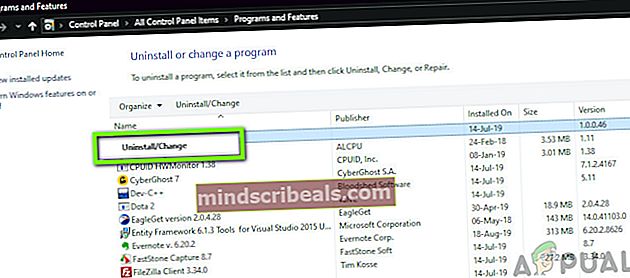
- Følg instruksjonene på skjermen for å fullføre avinstallasjonen, og start deretter datamaskinen på nytt for å kvitte deg med alle filene som tilhører denne suiten.
- Når neste oppstartssekvens er fullført, kan du gå til denne lenken (her) og klikke Last ned for å installere den nyeste versjonen av iTunes. Trykk deretter på Get og la Windows overta installasjonen.

Merk: Hvis du ikke bruker Windows 10, kan du laste ned denne versjonen i stedet (her). Men husk at UWP-versjonen har en overlegen funksjon for automatisk oppdatering.
- Når installasjonen er fullført, åpner du iTunes-applikasjonen og prøver å opprette forbindelsen igjen.
Hvis du fremdeles ser 0xE8000015feil, flytt ned til neste metode nedenfor.
Metode 4: Skifte ledningen
Som det viser seg, kan dette spesielle problemet også oppstå på grunn av en dårlig forbindelse forårsaket av en ødelagt / feil USB-kabel. Flere berørte brukere som sliter med å løse det samme problemet, har endelig klart å løse problemet ved å bytte ledningen som koblet iPhone til datamaskinen.
Hvis du ikke har en ledning, kan denne toggikt denne metoden utgjøre et problem, men hvis ingen av løsningene ovenfor har tillatt deg å løse problemet, er sjansen stor for at du har å gjøre med et maskinvareproblem som en dårlig ledning.

Hvis du har en annen strømledning å legge rundt, bruk den og se om det samme problemet fortsatt oppstår. Hvis du ikke har en reservekabel, må du ikke bestille en online, fordi du ikke vet helt sikkert om det er tilfelle med problemet.
I stedet tar du enheten til en telefontekniker og ber dem om en strømledningstest - bare kjøp den hvis du bekrefter at en dårlig ledning forårsaket problemet.